Gerelateerd - SSD wordt niet herkend (Pagina 1), tijdens de installatie van Windows 10
Gerelateerd - SSD wordt niet herkend (Pagina 3), wanneer we een harddisk willen klonen naar SSD
Gerelateerd - SSD wordt niet herkend (Pagina 4), omdat de schijf offline is
Gerelateerd - Harddisk wordt niet herkend
Gerelateerd - DVD(RW) wordt niet herkend
Gerelateerd - SSD
Gerelateerd - SSD & formatteren
Gerelateerd - Partitie(s) verwijderen
Gerelateerd - SSD bijna vol
Gerelateerd - Schijfbeheer
Gerelateerd - Samsung SSD
Gerelateerd - Notebook demonteren
Een SSD wordt niet herkend, ook niet door Windows 10 schijfbeheer
Windows 10 schijfbeheer starten:
- Klik met de rechter muisknop op de Windows 10 start knop
- Kies uit het menu: Schijfbeheer
- Hier dienen alle schijfstations zichtbaar te zijn....
Een oorzaak waarom een nieuwe harddisk of SSD of een SSD of harddisk
na het klonen mogelijk niet wordt herkent door Windows 10 schijfbeheer is, omdat Plug & Play
op de SATA-poorten is uitgeschakeld in de BIOS. Bij sommige moederborden staat Plug & Play
uitgeschakeld ( DISABLED ) op elk van de SATA-poorten, in de BIOS
Ondervindt U problemen met het onverwacht niet meer herkennen van schijfstations
door Windows 10 schijfbeheer, doe dan het volgende:
- Herstart de computer
- Probeer in de BIOS te komen ( vaak via: F2 of via de Del-toets )
- Controleer of in de BIOS bij de SATA-poorten of Plug & Play staat ingesteld op: ENABLED
en NIET op DISABLED.
- Zet Plug & Paly op: ENABLED
- Bewaar de instelling in de BIOS
- Herstart de computer
LINK - BIOS
Nieuwe SATA SSD ( = Solid State Disk ) wordt niet herkend in Windows 10 Schijfbeheer
Uit de praktijk
De situatie
We hebben een Windows 10 Pro computer met een intel i5 processor, 8 Gb ram en
met een DVD-RW speler en 2 x 500 Gb Western Digital schijfstations in de PC.
In de computer zit een 400 Watt voeding.
We willen de schijf C: klonen naar een 500 Gb SSD, een Samsung EVO 860 500 GB

We doen hiervoor het volgende:
- We Starten Windows 10
- We downloaden en installeen de Samsung Data Migration Software, zie de navolgende link:
LINK - Samsung Data Migration Software
- We zetten de PC uit...
- We halen de nieuwe Samsung EVO 860 SSD van 500 Gb uit de verpakking
- We maken de PC-kast open en monteren de 500 GB Samsung EVO 860 SSD als 3e schijfstation
in de computer en koppelen de SSD aan de eerst vrije SATA poort, poort 3.
- We starten Windows 10 opnieuw op....

- We willen nu even snel checken, of Windows 10 de nieuw ingebouwde SSD ook herkend.
- We doen hiervoor het volgende ...
- We klikken met de rechter-muisknop op de Windows 10 Start-knop.
- We kieze nuit het menu: Schijfbeheer
- Windows 10 moet dan de nieuwe SSD herkennen in schijfbeheer.
Wat wil de praktijk soms ...
Probleem
- Windows 10 herkent in Schijfbeheer de nieuwe SSD helemaal niet !!!
- Dit is erg onlogisch, Windows 10 had de schijf normaliter gewoon moeten herkennen in Schijfbeheer.
- Nu mogen we gaan raden, waarom Windows 10 de nieuwe SATA SSD schijf niet herkend ?
- Is de SATA-kabel defect? SATA-kabels zijn bijna nooit defect, in de praktijk !
- Is de nieuwe Samsung EVO 860 SSD soms defect. Zeer onwaarschijnlijk !
- Krijgt de Samsung SSD soms te weinig stroom en laat deze zich daarom niet herkennen ?
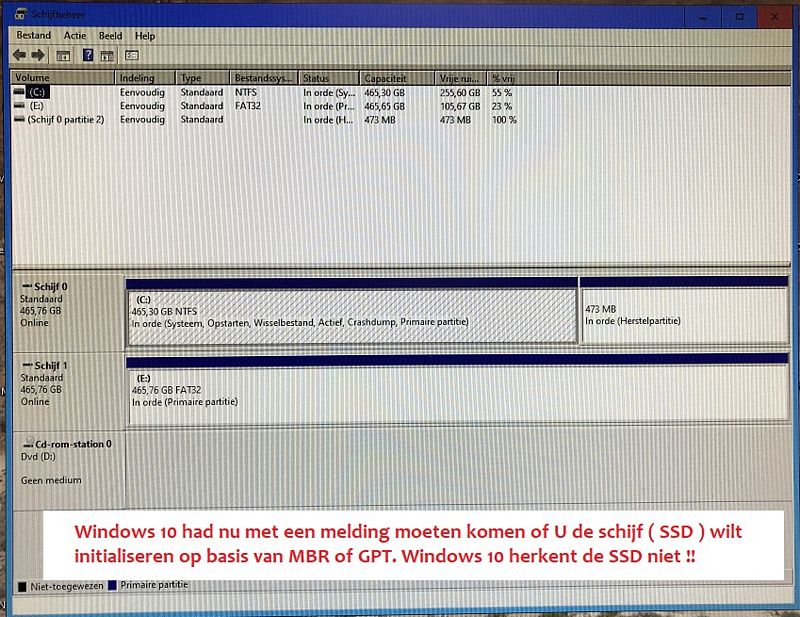
- We starten de Samsung Data Migration Software, want we willen de WD HDD C: klonen naar een nieuwe SSD
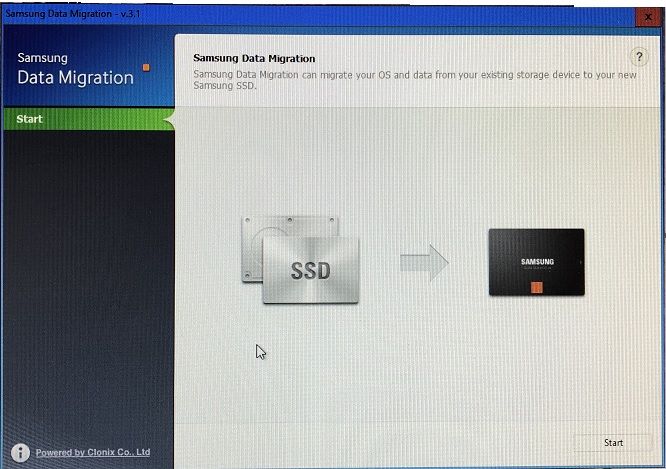
- De Samsung kloonsoftware herkent ook geen Samsung EVO 860 500 Gb SSD als DOEL-schijf...
- Target disk unknown ( onbekend )
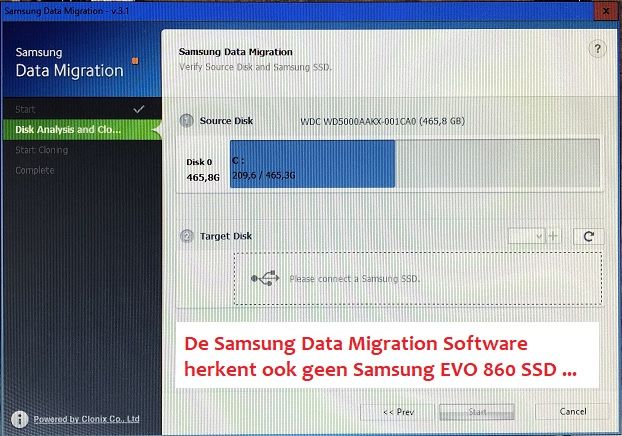
Oplossing zoeken ...
- We zetten de computer uit.
- We vervangen de 400 Watt voeding even snel voor een 650 Watt voeding ...
- Zie de afbeelding hieronder ...
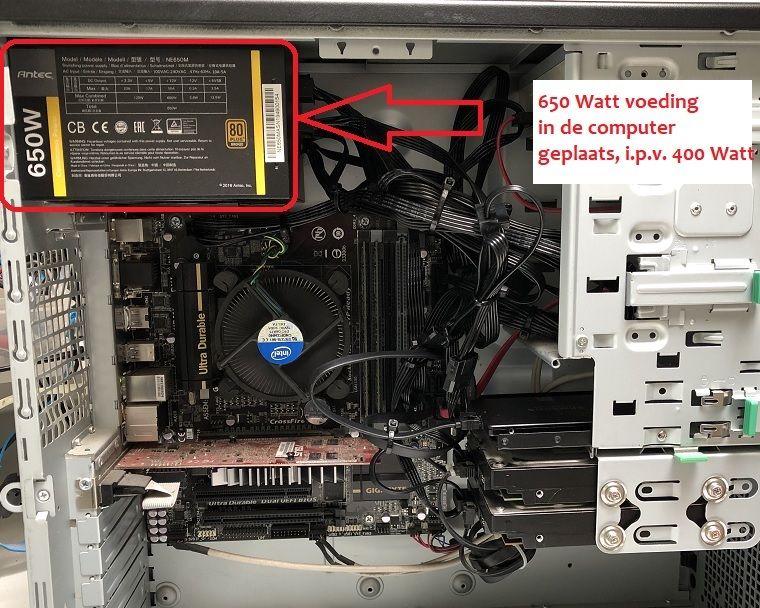
- We starten Windows 10 opnieuw op>
- We klikken met de rechter-muisknop op de Windows 10 Start-knop
- We kiezen uit het menu: Schijfbeheer
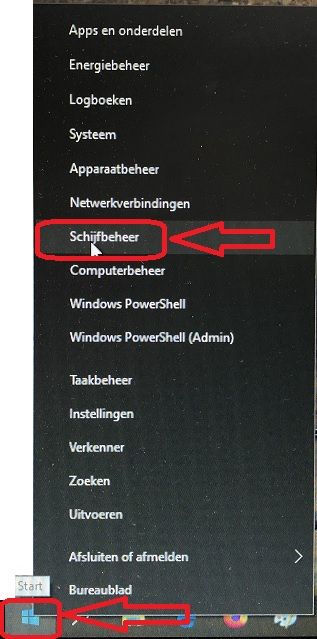
- Wat blijkt: Windows 10 herkentopnieuw geen SATA SSD !
- De 400 Watt voeding is niet het probleem, zo lijkt het ...
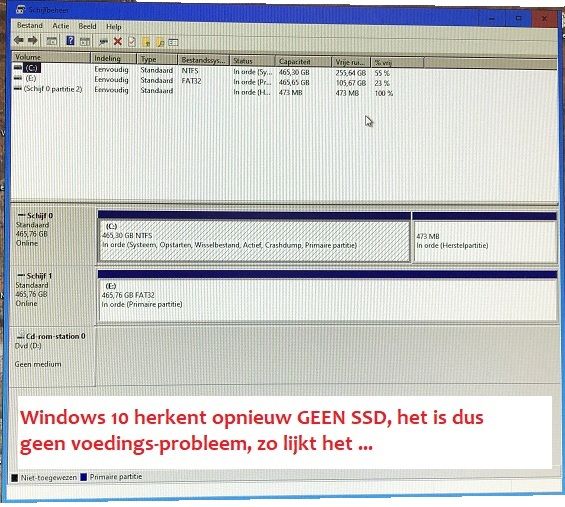
- Computer uitgezet
- We starten de computer op en gaan nu naar de BIOS, dit kunt
U zelf doen door (meestal) op de Del-toets of de F2-toets te
drukken, bij het opstarten van de computer. Kijk op internet bij de fabrikant van
de computer of de fabrikant van het moederbord, hoe U in de BIOS kunt komen.
- De BIOS toont aan dat alle vier SATA-schijfstations zichtbaar zijn voor de BIOS.
- We veranderen NIETS aan de instellingen in de BIOS
- Bij het afsluiten van de computer kiezen we voor: Save & Exit
BELANGRIJK: We bewaren nu de huidige ongewijzigde instellingen van de BIOS !!!!!
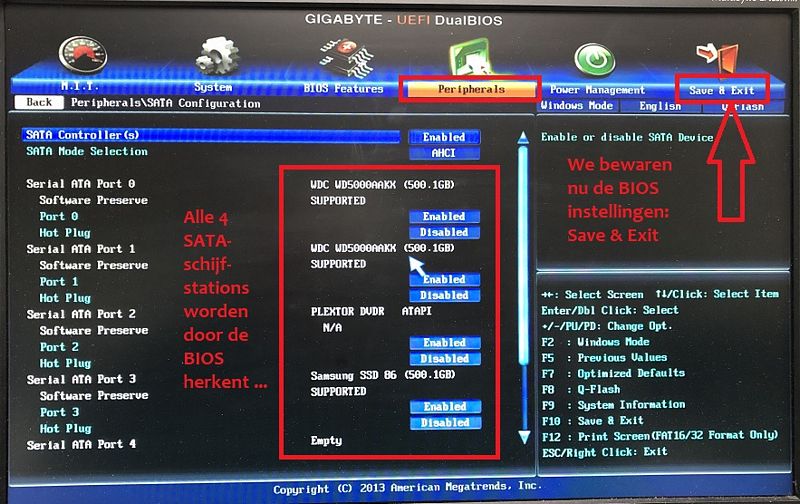
- We starten de computer opnieuw op
- Windows 10 wordt gestart
- We klikken met de rechter-muisknop op de Windows 10 Start-knop
- We kiezen uit het menu: Schijfbeheer
- Windows 10 herkent NU WEL de nieuwe Samsung ECO 860 SSD van 500 Gb.
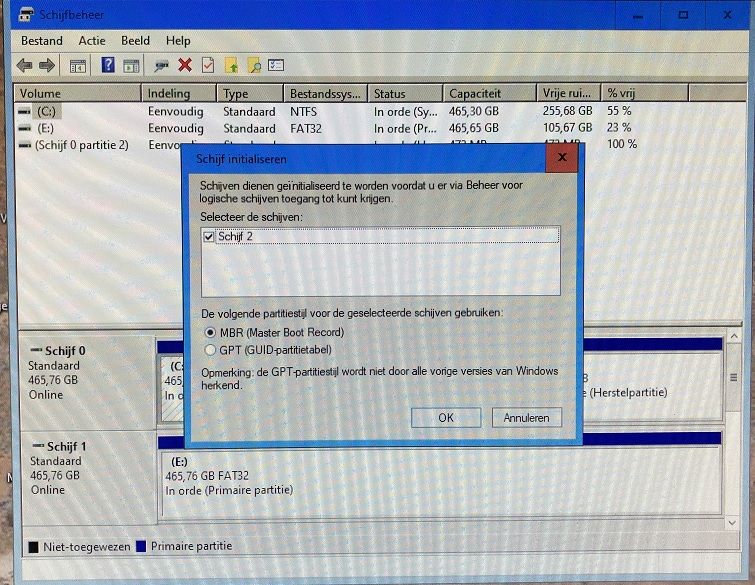
- We trekken aan de achterkant van de computer de netwerkkabel eruit, zodat we geen internet hebben.
- We starten de Samsung DATA Migration Software
- Deze laat de nieuwe Samsung EVO 860 500 GB SSD nu wel zien.
- We kunnen nu verder met klonen ...
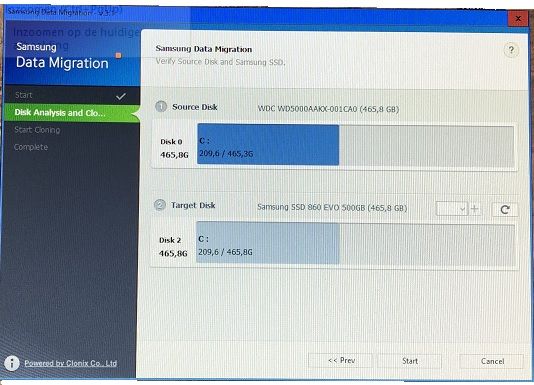
Conclusie
Indien Windows 10 een nieuwe SSD niet wil herkennen in schijfbeheer dan kunt U
dit probleem mogelijk oplossen door naar de BIOS te gaan, de schijven te
controleren of ze in de BIOS wel zichtbaar zijn en zo ja, SAVE dan de huidige
BIOS-instellingen. Daarna herkent Windows 10 de SATA SSD mogelijk wel weer
in Windows 10.
Links m.b.t. : SSD wordt niet herkend
Microsoft
Nederlands
LINK - Samsung SSD 850 Evo niet wordt niet herkent door Windows10
LINK - Windows 10 herkend na upgrade niet mijn extra hdd
LINK - Windows 10 installatie vindt crucial mx200 SSD niet op laptop met EFI
LINK - Samsung SSD 850 Evo niet wordt niet herkent door Windows10
LINK - Windows herkend SSD schijf niet meer!
LINK - Data schijf niet herkend in nieuwe installatie
LINK - Windows herkent samsung ssd 830 niet
LINK - Samsung T3 Externe SSD (via USB) word niet herkent
LINK - Windows 10 herkend na upgrade niet mijn extra hdd
LINK - HDD dockingstation niet zichtbaar in windows 10 home
Microsoft
Engels
LINK - SSD is not detected in BIOS
LINK - SSD not recognized as bootable option
LINK - Windows 10 Installation not Working. (SSD not booting afterwards)
Overige
Nederlands
LINK - Windows 10: Nieuwe SSD niet gedetecteerd in Schijfbeheer
LINK - Hoe maak ik mijn schijf zichtbaar in Windows?
LINK - SSD niet zichtbaar bij Windows 10 installatie
Overige
Engels
LINK - Easeus.com - Easy fix to SSD not showing up in Windows 10
LINK - Partitionwizard.com - Quick Fix SSD Not Showing up in Windows 10/8/7 without Data Loss
LINK - Disk-partition.com - SSD not showing up in Windows 10
LINK - Reneelab.com - Hard Drive Not Showing Up or Recognized in Windows 10/8.1/8/7?
LINK - Drivereasy.com - Fixed: BIOS Not Detecting SSD in Computer
LINK - Seagate.com - The BIOS does not detect or recognize the Solid State Drive
LINK - Superuser.com - Windows 10 install don't recognize SSD
LINK - Samsung.com - Windows 10 Disk management can't see the 860 EVO SSD but it's visible in BIOS and device manager
LINK - Lenovo - P520C M.2 SSD not recognized in Windows 10
LINK - R-datarecovery.com - 2019 Best Solutions to Fix SSD Not Showing Up on Windows
SSD schijf installeren :
Hierbij is de SSD-schijf de primaire en enige schijf in de computer.
1. Start Windows 10 op, vanaf een DVD of vanaf een USB-stick ( gemaakt met de Media Creation Tool ).
2. Kies de optie om Windows te installeren.
3. Windows komt mogelijk met de vraag welke versie van Windows 10 U wilt installleren
4. Kies de juiste Windows 10 versie , waarvan U een geldige productcode heeft of kies
de juiste versie van Windows 7, 8.1 of 10, welke voorheen al op het zelfde moederbord
was geïnstalleerd.
5. Krijgt U de vraag voorgescholteld om een productcode in te voeren, geef dan een geldige
Windows 7, 8.1 of Windows 10 productcode op. Heeft U GEEN productcode, maar was in het
verleden al eens eerder een geactiveerde Windows 7, 8.1 of 10 geïnstalleerd op hetzelfde
moederbord, klik dan de keuze aan: Ik heb geen productcode en kies daarna volgende.
Windows 10 trekt mogelijk de productcode uit het moederbord en activeert zichzelf mogelijk
automatisch. Zorg er wel voor dat tijdens de installatie de pc of laptop verbonden is met internet,
m.b.v. een vaste netwerkkabel.
6. Maakt U gebruik van een nieuwe SSD, dan hoeft U deze NIET te formatteren tijdens de installatie.
Windows 10 regelt e.e.a. zelf.
7. Laat Windows 10 zich niet installeren op de SSD, maar Windows 10 ziet de SSD wel, ga dan naar de
BIOS en schakel de boot-mode om van UEFI naar Legacy. Mogelijk lost dit uw probleem op.
|
|